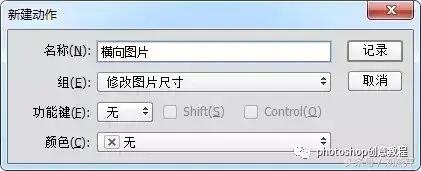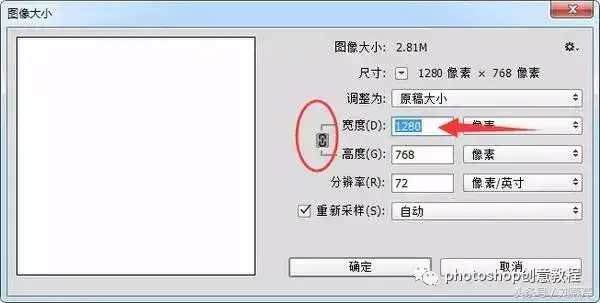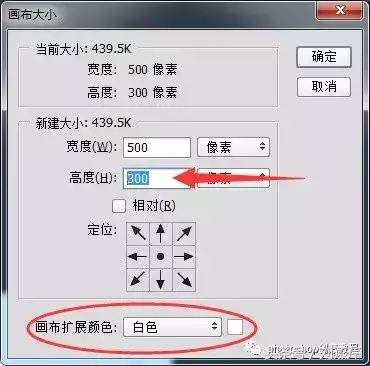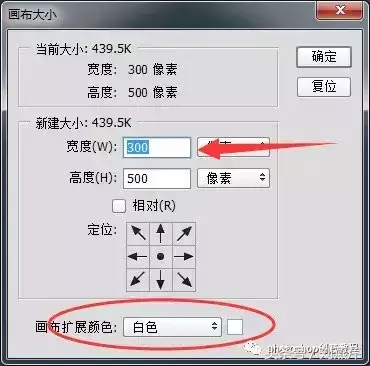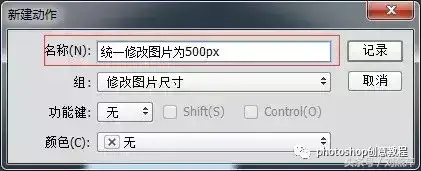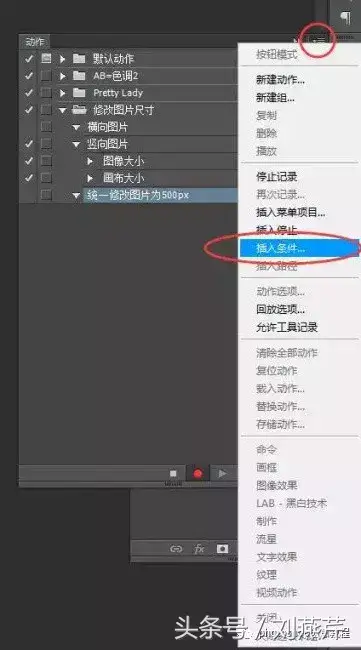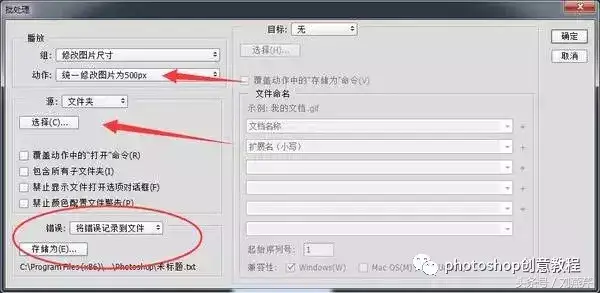ps修改图片分辨率(ps如何批量修改图片分辨率)
背景:想将大量图片统一处理成500px * 500px大小,底色为白色,该如何一键搞定?
第一个:
新建一个动作,针对横向尺寸图片,开始记录
第一步调整图像大小,等比例,宽度改为500像素。
第二步修改画布大小,高度改为500,扩展颜色记得选择你要的白色底
然后,保存,关闭。
这就结束了。
第二个动作是竖向的。
和刚刚一样,区别就是我们先调高度变为500
然后画布那里是宽度调为500
然后一样的是保存关闭。
第三个动作是最关键的。
新建一个动作,名字你随意。
在动作菜单面板上面找到插入条件
然后,选择如果文档为横向模式,则播放动作横向图片,否则播放动作竖向图片
就是这么简单。
好了,下面是正常的批处理了,文件——自动——批处理。
选择最后我们做的那个动作,选择你图片的文件夹,记得不要让他因错误而停止。
一些小的使用技巧和同学们分享,在日后的使用中希望同学们能学以致用,做出更多的作品。
全教程完,学完记得交作业。如果本教程对您有所帮助,请推荐给你的朋友。
-------------------------------------------------------------------------------------------------------------------------------------------------------------------
一套价值1000元的PS免费素材赠送,仅限30个名额!
福利资源:5个最好用的免费Photoshop滤镜插件,仅限80个名额领取
赶紧关注小编微信公众号领取下一周独家资源 永久免费更新
微信公众号【photoshop创意教程】
大家有想要学习的教程内容,以及有什么问题建议,都可以后台给小编私信留言,我会尽自己最大的能力逐步更新和整理分享。
赞 (0)